Les utilitaires incontournables (pour moi) sur Ubuntu
Quelques petits utilitaires qui rendent l'expérience Ubuntu un peu plus efficace et/ou agréable.
Régler l'interface Unity en profondeur avec Unity Tweak Tool
Les Paramètres Système d'Ubuntu permettent des réglages a minima de l'apparence et du comportement du bureau Unity. On peut aller plus loin dans la customisation avec l'utilitaire Unity Tweak Tool, qui permet notamment de déterminer les actions des “coins actifs” de l'écran, les tailles de police des différents éléments de l'interface ou encore les informations affichées dans la barre de menu d'Unity.
sudo apt-get install unity-tweak-tool
Surveiller l'activité système de l'ordinateur avec Indicator-Multiload
Permet de voir en direct la charge des processeurs, l'occupation en mémoire vive, l'activité de la connexion Internet et quelques autres paramètres, le tout sous forme de petits graphs qui se logent dans la barre du haut du bureau Unity. Déjà dans les dépôts officiels d'Ubuntu, donc installation en une simple ligne de commande depuis le Terminal (ou via la Logithèque Ubuntu).
sudo apt-get install indicator-multiload
Changer la couleur d'un dossier dans Nautilus (pour mieux le distinguer)
Il fut un temps où le bureau Gnome permettait de redimensionner et de changer facilement l'apparence d'un dossier sur le bureau ou accessible via le gestionnaire de fichiers Nautilus. Désormais, sur Ubuntu, avec le bureau Unity, l'application Nautilus est rebaptisée “Fichiers”, et a subi une cure d'amaigrissement assez notable. Un petit utilitaire permet heureusement de changer la couleur d'un dossier, et donc de pouvoir le distinguer plus facilement ensuite parmi une longue liste. Il suffit d'un clic-droit sur le dossier pour choisir sa nouvelle couleur.
Restriction notable : l'utilitaire ne fonctionne qu'avec le jeu d'icônes par défaut d'Ubuntu, Ubuntu Mono.
Comme Folder Color n'est pas disponible sur les dépôts officiel d'Ubuntu, on installe d'abord son dépôt avant d'installer l'utilitaire lui-même.
sudo add-apt-repository ppa:costales/folder-color sudo apt-get update sudo apt-get install folder-color
Variety, pour changer de fond d'écran périodiquement
Petite application très complète dont le seul but est de varier l'aspect du bureau en changeant périodiquement l'image utilisée en fond d'écran. Variety va choisir au hasard des fonds d'écran parmi plusieurs collections disponibles en ligne, dont des photos astronomiques de la NASA, des comptes Flickr d'artistes, etc. On peut aussi spécifier des dossiers locaux contenant ses propres choix de fonds d'écran. Une case à cocher permet de lancer l'application au démarrage, sans avoir à passer par l'appli dédiée fort justement nommée “Applications au démarrage”.
Variety n'étant pas (encore) disponible dans les dépôts Ubuntu officiels, il faut ajouter le dépôt du développeur, puis mettre à jour la liste des dépôts, avant de procéder à l'installation elle-même, ce qui nous fait trois lignes à copier/coller dans le Terminal :
sudo add-apt-repository ppa:peterlevi/ppa sudo apt-get update sudo apt-get install variety
Améliorer la durée de vie de la batterie avec TLP
TLP est un utilitaire en ligne de commande uniquement, qui permet de mieux gérer l'utilisation de l’énergie électrique lorsque l'ordinateur fonctionne sur sa batterie. TLP démarre avec le système, une fois installé, il se fait tout de suite oublié. Toute la configuration de la politique de gestion de l'énergie se fait via un seul et unique fichier, à éditer soit depuis le terminal avec l'utilitaire nano, soit via une interface graphique avec par exemple GEdit,
À partir d'Ubuntu 15.10 (sorti, donc en octobre 2015), TLP est inclus dans les dépôts officiels maintenus par Canonical, il suffit donc de l'installer directement en ligne de commande :
sudo apt-get install tlp tlp-rdw
Pour éditer le fichier de configuration, avec nano par exemple :
sudo nano /etc/default/tlp
Différents exemples de modifications du fichier sont disponibles sur le site de TLP. Personnellement, je n'ai jamais eu à modifier les paramètres, TLP fonctionne très “out of the box”.
Pour vérifier que TLP est bien activé, taper la commande suivante :
sudo tlp-stat | grep "TLP power save"
Qui doit normalement retourner l'info suivante : TLP power save = enabled

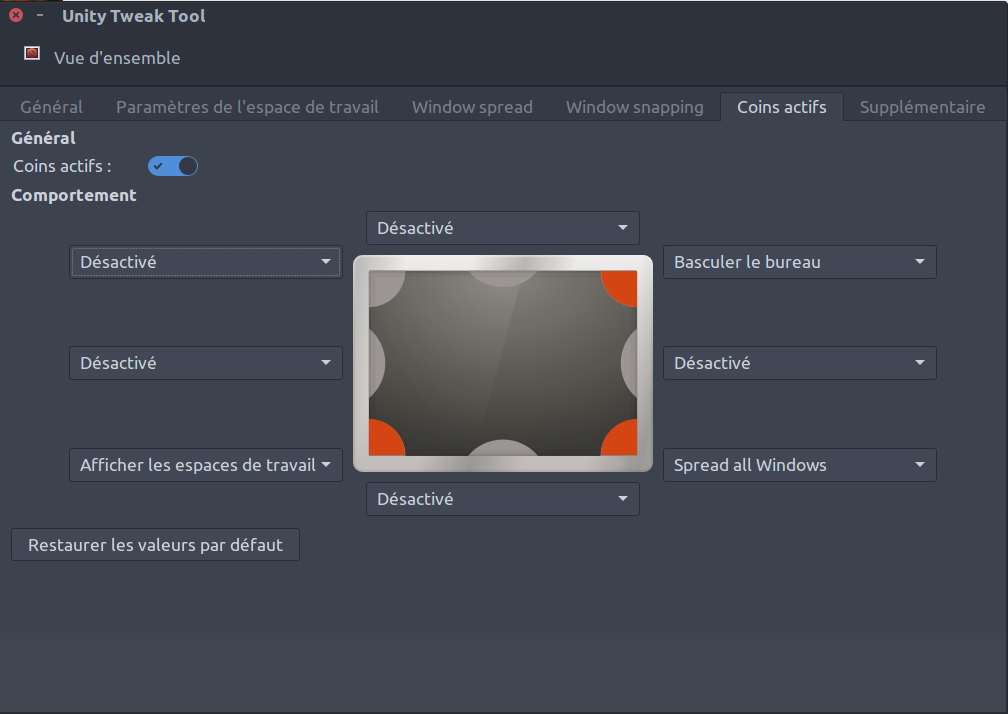

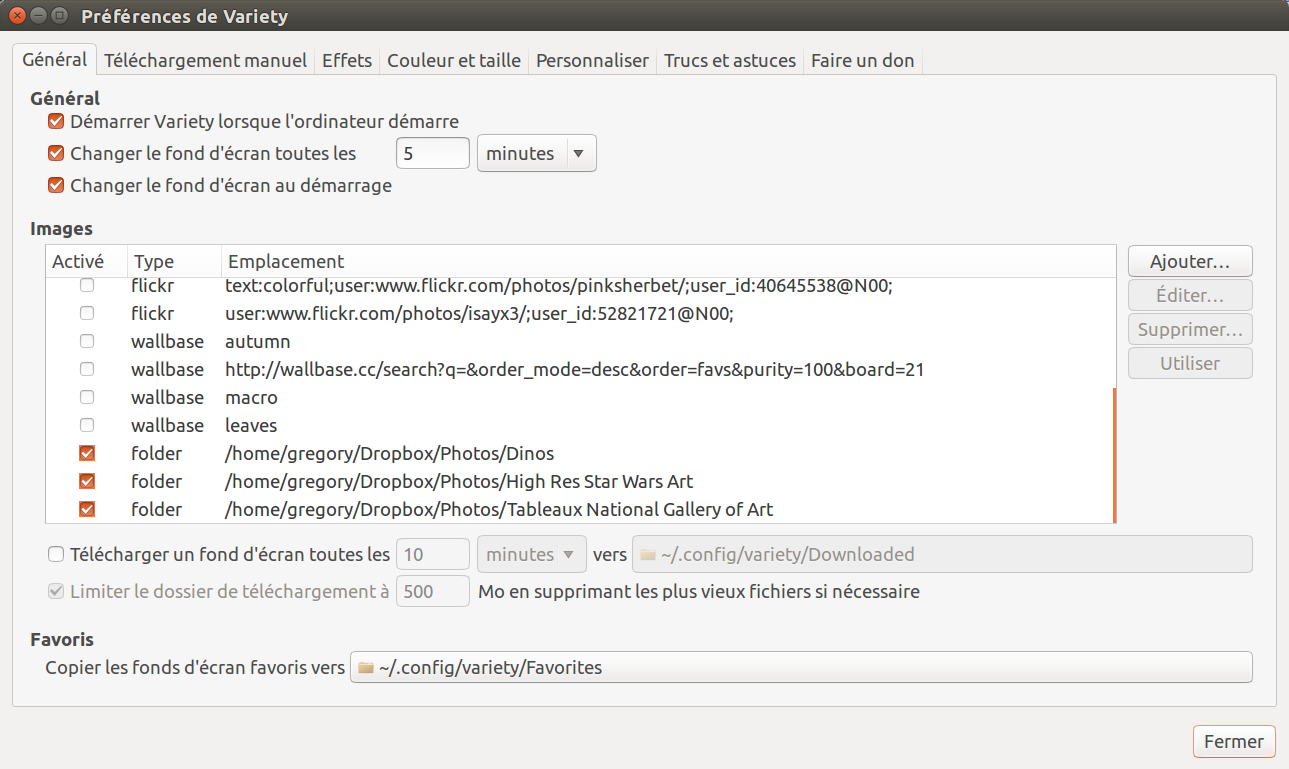
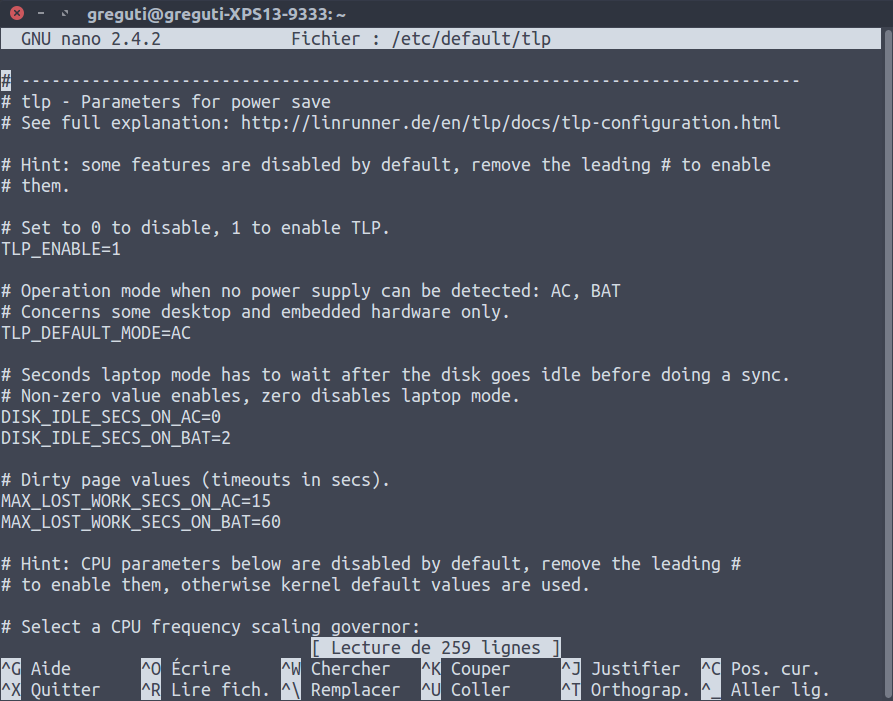
Discussion